जैसा कि आप सभी को पता है कि टैली सलूशन ने टैली का एक नया वर्जन लॉन्च किया है जिसका नाम टैली प्राइम है आज हम सीखेंगे की टैली प्राइम में gst एंट्री कैसे कर सकते है |
टैली प्राइम के नोट्स पाने के लिए यहाँ क्लीक करें |
Tally prime में GST entry करने के लिए निचे दिए गये चरणों का पालन करना होगा -
1.)सबसे पहले Tally Prime में कम्पनी क्रिएट कर लें |
Compnay Create करने के बाद आपके सामने फीचर्स की विंडो ओपन होदी यहाँ आप Gst डिटेल्स भर दें | और सेव कर लने
2.) अब आप GST के लेजर बनाये | लेजर बनाने के लिए Create ऑप्शन पर जाकर Ledger को सेलेक्ट करें |
I. Purcahse Gst - Under Group- Purchase GST Applicable- Goods
II. Sales Gst - Under Group - Sales GST Applicable - Goods
III. CGST - Duties & Taxes - GST- Central
IV. SGST - Duties & Taxes - GST- State
V. RAM - Sundry Creditor - State - MadhyaPradesh
VI. Suresh - Sundry Debitor - State - MadhyaPradesh
3.) अकाउंट बनने के बाद अब क्रिएट में ही इन्वेंटरी क्रिएट करेंगे -
Stock Group -
Computer - Primary - Yes - Gst - Yes - Taxble - 18%
Mouse - Primary - Yes - Gst - Yes - Taxble - 18%
Unit -
Nos- Numbers - 0
Stock Items-
Dell Computer- Computer - Nos
Hp Computer- Computer- Nos
Acer Mouse - Mose - Nos
4.) अब हम वाउचर विंडो में जायेंगे और यहाँ परचेस और सेल्स वाउचर में एंट्री करेंगे
माना की राम से माल खरीदा तो यह एंट्री निम्न प्रकार होगी Purcahse Voucher में यदि आइटम इनवॉइस विंडो न आये तो आप Keybaord पर Ctrl + H की दबा कर Item Invoice Window ला सकते है |
इसी तरह माना की सुरेश को मॉल बेचा तो एंट्री निम्न प्रकार होगी
तो इस तरह आप बड़ी आसानी से आप tally prime में GST entry कर सकते है |
WatchVideo
#GST BILL kaise banaye
#जीएसटी बिल की एंट्री टैली में कैसे करे?
और अधिक :-
टैली प्राइम कैसे डाउनलोड करें ?






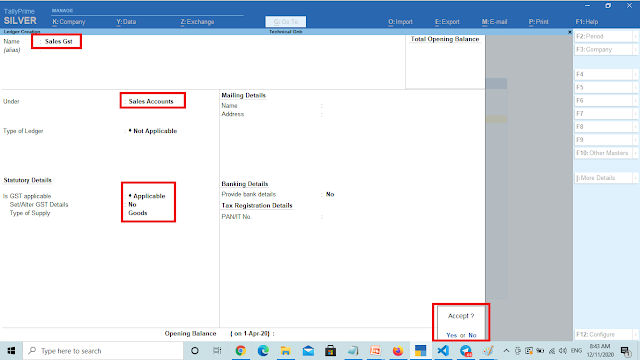





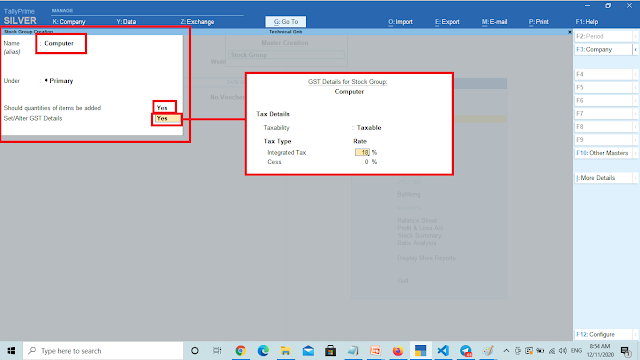





No comments:
Post a Comment
Please Do Not Enter Any Spam Link in The Comments Box